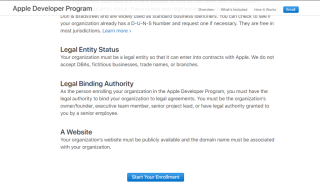Se sei uno sviluppatore o un appassionato di iOS e stai cercando di installare iOS 13 per provare le nuove entusiasmanti funzionalità, sei nel posto giusto. La società ha rilasciato una versione beta di iOS, in particolare per consentire a uno sviluppatore di realizzare software compatibile per la nuova versione.
Prima di andare oltre, facci sapere quali modelli di iPhone e iPod ricevono l'aggiornamento.
i phone
- iPhone SE
- iPhone 6s
- iPhone 6s Plus
- iPhone 7
- iPhone 7 Plus
- iPhone 8
- iPhone 8 Plus
- iPhone XR
- iPhone X
- iPhone XS
- iPhone XS Max
Ipod touch
- iPod touch (7a generazione)
Scarichiamo la versione beta per sviluppatori di iOS 13.
Metodo 1:
Per ottenere iOS 13, devi prima iscriverti all'Apple Developer Program. Le seguenti cose di cui hai bisogno per iniziare:
- Dispositivo compatibile con iOS 13.
- Computer Mac con Mojave MacOS.
- Cavo del fulmine.
- iTunes (ultima versione)
- Licenza sviluppatore Apple.
Passaggio 1: vai al sito Web dell'Apple Developer Program e fai clic su Registrati, in alto a destra.

Passaggio 2: devi iscriverti al programma per sviluppatori. È gratuito per le persone nuove allo sviluppo. Quindi, devi solo accedere con ID Apple e 2FA.

Passaggio 3: fare clic su Inizia la registrazione.
Passaggio 4: accedi con l'ID Apple e segui le istruzioni sullo schermo.
Passaggio 5: accettare i termini, fare clic su Invia. Quindi, nella pagina seguente, accanto a Sviluppo app come – Scegli l'opzione desiderata dal menu a discesa.

Passaggio 6: Successivamente, ti verranno chiesti le informazioni di contatto e l'indirizzo. Verrà visualizzata una pagina per confermare le informazioni che hai inserito. Ricontrolla le informazioni e fai clic su Continua.
Passaggio 7: procedi a pagare $ 99 per iscriverti al programma per sviluppatori di Apple.

Dopo esserti registrato, accedi all'account sviluppatore e vai al sito di download di Apple Developer e scarica la versione beta di iOS13.
Prima di andare oltre, devi eseguire il backup del tuo iPhone. Segui questi passaggi per eseguire il backup di iPhone:
- Collega il tuo iPhone al tuo Mac.
- Avvia iTunes.
- Scegli l'icona della scheda Dispositivi.
- Fare clic su Esegui backup adesso.
Nota: assicurarsi che in Backup, Backup automatico sia impostato su Questo computer.
Una volta creato il backup. Vai su Preferenze di iTunes->Dispositivi. Individua il backup che hai appena creato facendo clic tenendo premuto il tasto Ctrl per ottenere il menu a discesa e scegli Archivio.
L'obiettivo dietro l'archiviazione del backup è impedire che il backup venga sovrascritto dal backup di iOS 13.
Guarda anche:-
Come disattivare il blocco di attivazione e disattivare... Se hai intenzione di vendere il tuo iPhone o altri dispositivi iOS, devi disattivare il blocco di attivazione e disattivare...
È ora di ottenere la versione beta di iOS 13 sul tuo iPhone:
Nota: devi avere l'ultima versione di iTunes e Xcode 11 beta sul tuo Mac per procedere.
Passaggio 1: vai su https://developer.apple.com/ e fai clic su Scopri.
Passaggio 2: seleziona iOS dall'elenco dei pulsanti del sistema operativo situato nell'angolo in alto a destra.
Passaggio 3: fare clic su Scarica.
Passaggio 4: qui è necessario inserire l'ID sviluppatore di Apple per accedere.
Passaggio 5: individua la sezione beta di iOS 13 e scarica le immagini di ripristino.
Passaggio 6: fare clic sull'immagine di ripristino iOS adatta al dispositivo.
Passaggio 7: fare clic su Applicazioni nella parte superiore del software beta.
Passaggio 8: fare clic sul pulsante Download accanto a Xcode 11 e attendere il download di Xcode 11.
Passaggio 9: individua iTunes e collega il tuo iPhone al Mac utilizzando il cavo Lightning.
Passaggio 10: individua l'icona dell'iPhone nelle finestre di iTunes e fai clic su di essa. Potrebbe esserti chiesto di inserire la password del tuo iPhone sul tuo iPhone.
Passaggio 11: tieni premuto il tasto Opzione dal tuo Mac e fai clic su Verifica aggiornamenti.
Passaggio 12: individua l' immagine di ripristino di iOS13 e fai clic su di essa, quindi fai clic su Apri.
Ora iOS 13 sarà installato sul tuo iPhone. Il processo richiederà alcuni minuti. Non scollegare il tuo iPhone dal Mac fino al completamento del processo.
Metodo 2: Ottieni iOS Developer Beta Over-The-Air
Se desideri installare iOS Beta tramite OTA, segui questi passaggi:
- Apri il sito Web di Apple Developer sul tuo dispositivo iOS e fai clic su Scopri.
- Scegli il pulsante del sistema operativo iOS situato nell'angolo in alto a destra.
- Fare clic su Scarica.
- Accedi con l'ID Apple del tuo sviluppatore.
- Vai alla sezione beta di iOS 13 e tocca Download. Questo avvierà il download del profilo software iOS beta sul tuo iPhone.
- Il profilo del software beta verrà visualizzato sul tuo telefono. Tocca Installa e inserisci il tuo codice.
- È necessario accettare i termini e le condizioni e fare clic due volte su Installa (una volta fare clic su Installa nell'angolo in alto a destra, quindi nella parte inferiore dello schermo)
- Ti verrà chiesto di riavviare. Tocca Riavvia per rendere effettive le modifiche.
- Ora avvia Impostazioni-> Generali-> Aggiornamento software.
- Nella pagina successiva, tocca Scarica e installa.
- Ti verrà chiesto di inserire il codice di accesso.
- Tocca Accetto i Termini e condizioni, quindi Accetto per confermare l'azione.
Il tuo iPhone si riavvierà per installare iOS. Per favore, sii paziente e lascia che la magia accada.
Una volta avviato il dispositivo, avrai iOS 13 beta in esecuzione sul tuo iPhone. Tuttavia, prima di iniziare a utilizzare iOS, è necessario fare clic su Continua e inserire la password dell'ID Apple. Ci vorranno un paio di minuti prima di vedere la schermata successiva con Inizia su di essa. Tocca Inizia.
Ora otterrai la versione beta di iOS 13 sul tuo iPhone, esplorerai la nuova versione iOS e controllerai tutte le ultime funzionalità annunciate al WWDC 2019.
Nota: alcune funzionalità potrebbero non funzionare correttamente prima dell'aggiornamento ufficiale, quindi non scoraggiarti.